ऑटोकरेक्ट ग्लिच को ठीक करने के लिए iPhone के कीबोर्ड डिक्शनरी को कैसे रीसेट करें
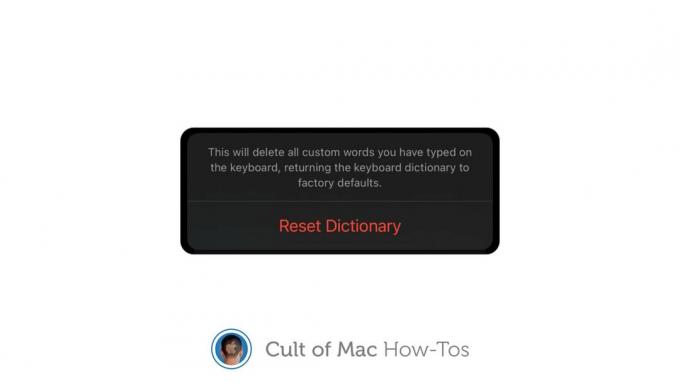
छवि: किलियन बेल / कल्ट ऑफ मैक
हम सभी को आईफोन और आईपैड पर स्वत: सुधार के साथ हमारी शिकायतें और निराशाएं हैं, लेकिन इसमें कोई संदेह नहीं है कि यह टचस्क्रीन पर टाइपिंग को त्वरित और आसान बनाता है। सिवाय जब यह अचानक ठीक से काम करना बंद करने का फैसला करता है।
यदि आपने पाया है कि स्वत: सुधार अचानक शब्दों को बदल रहा है, तो इसे बदलने की आवश्यकता नहीं है, या अन्य अजीब गड़बड़ियां पेश कर रही हैं, तो आपको iPhone और iPad पर अपना कीबोर्ड शब्दकोश रीसेट करने की आवश्यकता हो सकती है। हम आपको दिखाएंगे कि कैसे।
मुझे इस सप्ताह iPhone पर अपना खुद का कीबोर्ड डिक्शनरी रीसेट करने के लिए मजबूर किया गया था जब अचानक स्वत: सुधार और बेवजह "इट्स" को "आईटी" के साथ बदलना शुरू कर दिया। मुझे पता नहीं क्यों, लेकिन यह मुझे पागल कर रहा था, इसलिए मैं इसे ठीक करने की जरूरत है।
इसे रोकने का एकमात्र तरीका मेरे iPhone के कीबोर्ड डिक्शनरी को रीसेट करना था। यह शब्दकोश द्वारा सीखी गई हर चीज को मिटा देता है ताकि आप एक नई शुरुआत कर सकें। और यह आसान नहीं हो सकता।
IPhone और iPad पर अपना कीबोर्ड डिक्शनरी कैसे रीसेट करें
IPhone और iPad पर अपने कीबोर्ड डिक्शनरी को रीसेट करने के लिए पूर्ण डिवाइस रीसेट की आवश्यकता नहीं होती है, इसलिए आप कुछ भी नहीं खोते हैं (अपने कीबोर्ड डिक्शनरी को छोड़कर)। यह स्वत: सुधार के लिए एक आसान समाधान है, लेकिन इसके डाउनसाइड्स भी हैं।
यदि आपने अपने iPhone को असामान्य शब्दों का एक गुच्छा सिखाया है - नाम, अभिशाप शब्द, और अन्य चीजें जो यह नहीं करती हैं लीक से हटकर पहचानें — इसे उन्हें फिर से सीखने की आवश्यकता होगी, जिसमें थोड़ा समय लगता है … और बहुत कुछ धीरज।
यदि आप इसके साथ ठीक हैं, तो iPhone और iPad पर अपने कीबोर्ड शब्दकोश को रीसेट करने के लिए अनुसरण करने के चरण यहां दिए गए हैं:
- को खोलो समायोजन अनुप्रयोग।
- नल आम, फिर टैप करें रीसेट.
- चुनते हैं कीबोर्ड डिक्शनरी रीसेट करें.
- अपना डिवाइस पासकोड दर्ज करें।
- नल रीसेट पुष्टि करने के लिए।

छवि: किलियन बेल / कल्ट ऑफ मैक
आपका कीबोर्ड डिक्शनरी अब रीसेट कर दिया गया है और किसी भी अजीब स्वत: सुधार व्यवहार को समाप्त कर दिया जाना चाहिए। अब आप अपने कीबोर्ड को सामान्य रूप से उपयोग करना जारी रख सकते हैं, और यह आपके द्वारा समय के साथ अक्सर उपयोग किए जाने वाले किसी भी अजीब शब्द को उठाएगा।

